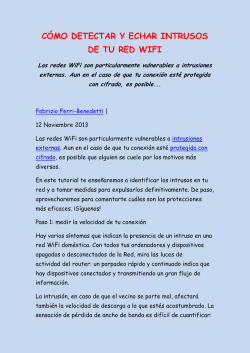CÓMO AUMENTAR LA VELOCIDAD DE LA CONEXIÓN WIFI
CÓMO AUMENTAR LA VELOCIDAD DE LA CONEXIÓN WIFI Por Fabrizio Ferri el día 30 diciembre, 2011 La conexión WiFi es cómoda: permite conectarnos con nuestro PC desde cualquier lugar, sin cables ni configuraciones complicadas. Pero ¿es la opción más rápida, la que garantiza mayor velocidad? No siempre: suele ser un 30% más lenta que el cable. Hay muchas cosas que provocan que una conexión WiFi sea más lenta o menos fiable que una conexión por cable de red tradicional. Por suerte, también hay soluciones y trucos para exprimir toda la velocidad de una conexión inalámbrica. Te contamos las principales. La posición es importante La señal de tu punto de acceso WiFi se expande en todas direcciones como una burbuja invisible. Por el camino, va perdiendo intensidad. En consecuencia, la velocidad de transmisión de datos se ve perjudicada, tengas cincuenta megas o diez. La imagen de arriba es mapa de calor que muestra la intensidad de una señal WiFi en un apartamento. Como ves, las habitaciones más alejadas reciben una señal de poca calidad (en rojo). Paredes, aparatos electrónicos y objetos metálicos interfieren mucho. Aunque no haya una receta perfecta para posicionar el punto de acceso WiFi en tu casa, puedes probar lo siguiente: Pon el punto de acceso en el centro del área desde la que te conectarás más a menudo. Si vives en una casa con más de una planta, coloca el router en una estantería elevada (¡piensa en 3D!) Aleja el router de aparatos que interfieren, como radios, teléfonos inalámbricos, móviles, mandos de consola Bluetooth, etcétera. Y sí, los hornos de microondas son lo peor para una señal WiFi. Elimina obstáculos que se interponen entre el punto de acceso y tus dispositivos WiFi. Evidentemente, no puedes echar abajo las paredes de tu casa, pero quizá sí puedas quitar archivadores metálicos, espejos o estanterías pequeñas. No te conformes con una posición. Prueba a modificar la orientación del router y su posición hasta dar con una señal óptima allá donde vayas a conectarte. Para ayudarte, usa una herramienta de descubrimiento y análisis de redes WiFi. La más recomendable para medir la intensidad de la señal en un mapa es Ekahau HeatMapper, que dibuja un mapa de calor de la conexión superpuesto al mapa que tú quieras. En caso de distancia excesiva, puede que debas añadir un repetidor de señal. El router, ese desconocido El router o punto de acceso WiFi es el encargado de propagar la señal inalámbrica. Por razones de conveniencia, hoy en día suelen distribuirse ya configurados y con un tipo de cifrado elemental, de manera que cualquier dispositivo antiguo puede encontrar la señal y conectar. Pero esto no quiere decir que su configuración sea la óptima para tu caso. Hay cuatro estándares WiFi: 802.11a, b, g y n, el más reciente. Hay una serie de cosas que conviene modificar para mejorar la velocidad y calidad de tu conexión WiFi. Para acceder al menú de configuración de tu router, abre la dirección de la puerta de acceso en tu navegador; normalmente es 192.168.1.1 (la puedes consultar ejecutando ipconfig en la línea de comandos). Tipo de cifrado: si tu router usa un cifrado WEP o TKIP, no podrás obtener las altas velocidades del protocolo 802.11n. Así, por ejemplo, si tienes fibra óptica de 50 o más megas, solo llegarás a 20. ¿La solución? Usar un cifrado WPA2. Estándar WiFi: actualmente hay cuatro estándares WiFi (802.11): a, b, g y n. Solo el n evita cuellos de botella con conexiones de banda ancha. Actívalo en tu router si tus dispositivos son compatibles con él. Canal WiFi: en España se puede usar cualquier canal del 1 al 13. Los más recomendables para evitar interferencias entre redes son el 1, el 7 y el 13. El 10 y el 11, en cambio, suelen estar saturados por ser los más comunes. Firmware del router: actualizarlo es una buena idea, puesto que mejora el rendimiento y a menudo habilita nuevas tecnologías. Consulta en la web de cada fabricante y haz antes una copia de seguridad de la configuración. Antena: en algunos modelos de router se puede cambiar por tipos más potentes. Y si ninguno te satisface, siempre puedes construir tu antena casera (o cambiar de router). Hay quien dice que usar puntos de acceso y antenas WiFi del mismo fabricante mejora el rendimiento, pero esta afirmación no parece sustentarse en pruebas. Esto solo conviene cuando debas interconectar más de un punto de acceso. La configuración WiFi de tu ordenador Ahora que has optimizado la posición del punto de acceso y mejorado la configuración de tu router, el único punto en el que pueden darse cuellos de botella es tu ordenador. Suponiendo que tiene una buena antena WiFi y energía suficiente, el paso siguiente es mejorar su configuración. En Windows, ve a Panel de Control, Centro de redes y recursos compartidos y haz clic en Cambiar configuración del adaptador. Haz clic derecho sobre el adaptador WiFi, elige Propiedades y luego presiona el botón Configurar. Dependiendo del controlador y de la antena instalada, verás más o menos parámetros. Nosotros recomendamos que uses los siguientes valores: Potencia de transmisión: alta Administración de energía: máximo o ruidoso Protección de modo mixto: CTS WMM: activado Agresividad de itinerancia: bajo (si estás siempre en casa) Modo 802.11n: activado Otra buena medida es actualizar los controladores del adaptador WiFi periódicamente para aumentar el rendimiento y fiabilidad del mismo. Los más típicos son los Intel Pro Wireless Drivers. Si no estás seguro, lee nuestro tutorial sobre actualización y limpieza de drivers. En algunos casos, los usuarios de portátiles con Bluetooth han afirmado obtener un mejor rendimiento tras desactivar Bluetooth a mano. Ciertos adaptadores mixtos usan ambas tecnologías, disminuyendo la cantidad de energía disponible para uno u otro tipo de red sin hilos. Un truco más consiste en usar la utilidad WLAN-Optimizer, que desactiva el escaneo de redes en segundo plano y activa el modo streaming. Ambas operaciones aseguran una mayor velocidad de transmisión a través de redes WiFi. Cuidado con los intrusos... No olvides que, además del uso que hagas tú de la red, alguien puede estar aprovechando tu conexión para descargar cosas a tutiplén. Como ya recomendamos en este post, los intrusos WiFi son un asunto serio. ¿Las mejores contramedidas? Estas: Cifrado WPA2/AES Cambiar la contraseña del router Limitar el número de IPs asignables Actualizar el firmware al más reciente Eso debería mantener a raya a la mayoría de "vampiros" inalámbricos...
© Copyright 2025